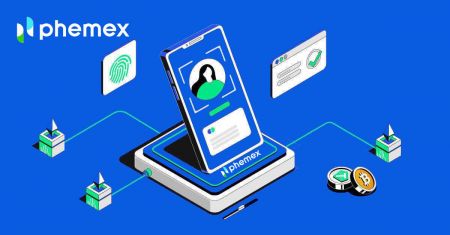Phemex Konto eröffnen - Phemex Germany - Phemex Deutschland
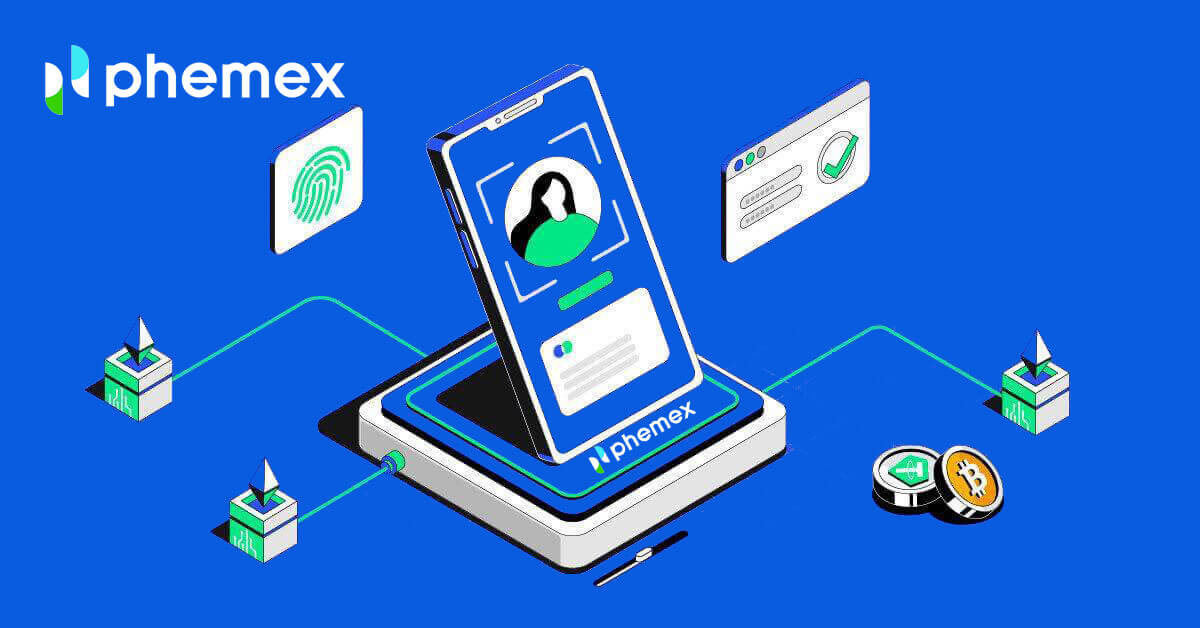
So eröffnen Sie ein Konto bei Phemex per E-Mail
1. Um ein Phemex- Konto zu erstellen, klicken Sie auf „ Jetzt registrieren “ oder „ Mit E-Mail anmelden “. Dadurch gelangen Sie zum Anmeldeformular.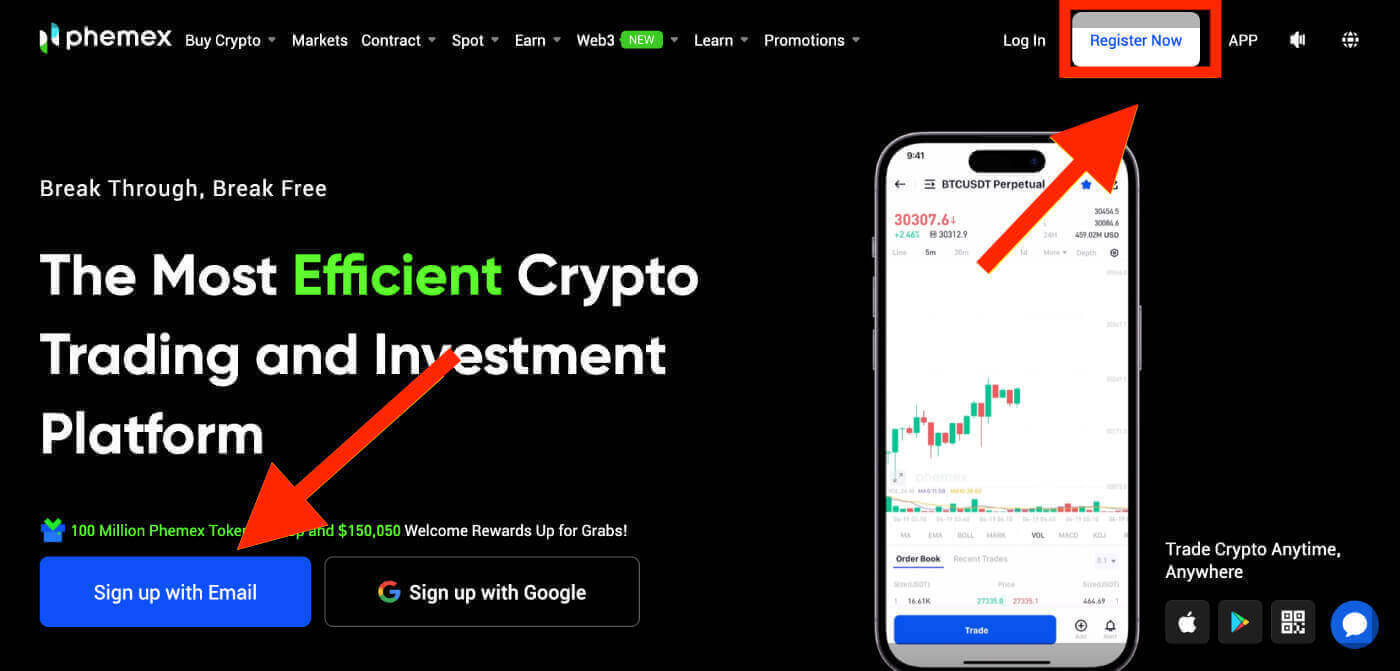
Hinweis : Bitte beachten Sie, dass Ihr Passwort aus mindestens 8 Zeichen, einer Kombination aus Klein- und Großbuchstaben, Zahlen und Sonderzeichen bestehen sollte .
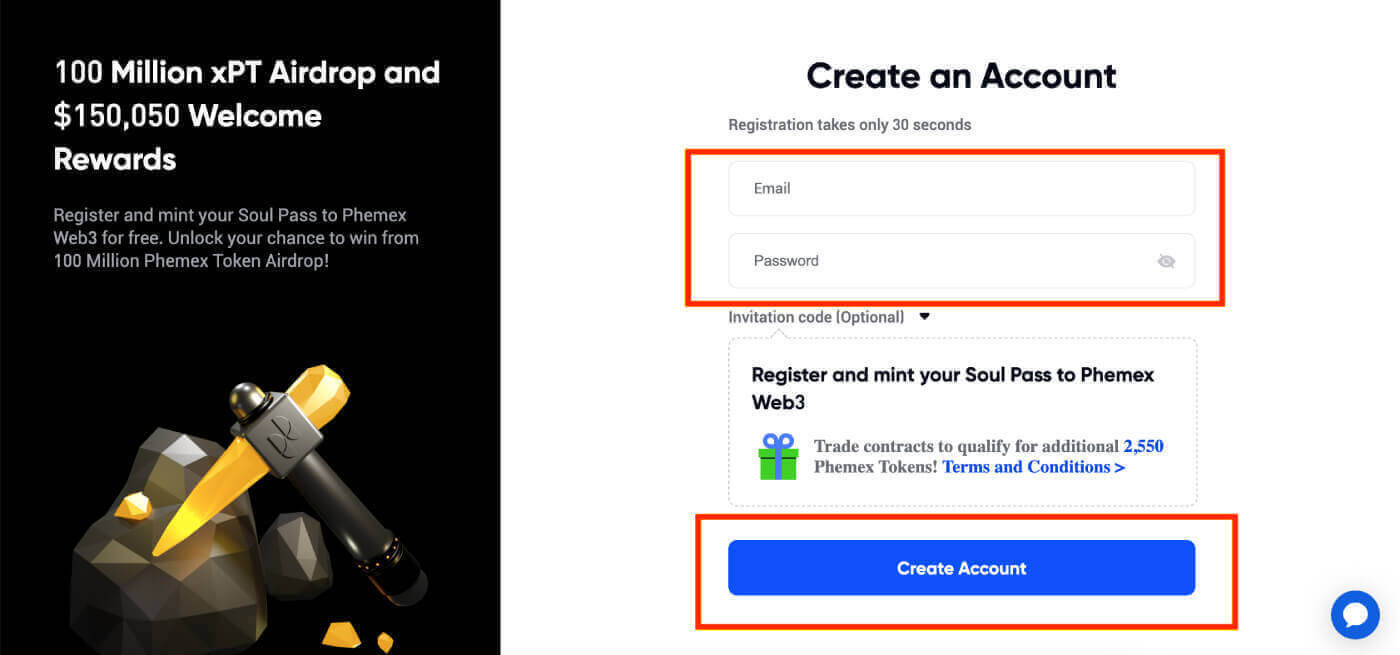
3. Sie erhalten eine E-Mail mit einem 6-stelligen Bestätigungscode und einem Bestätigungs-E-Mail-Link . Geben Sie den Code ein oder klicken Sie auf „ E-Mail bestätigen “.
Bitte beachten Sie, dass der Registrierungslink bzw. Code nur 10 Minuten gültig ist .
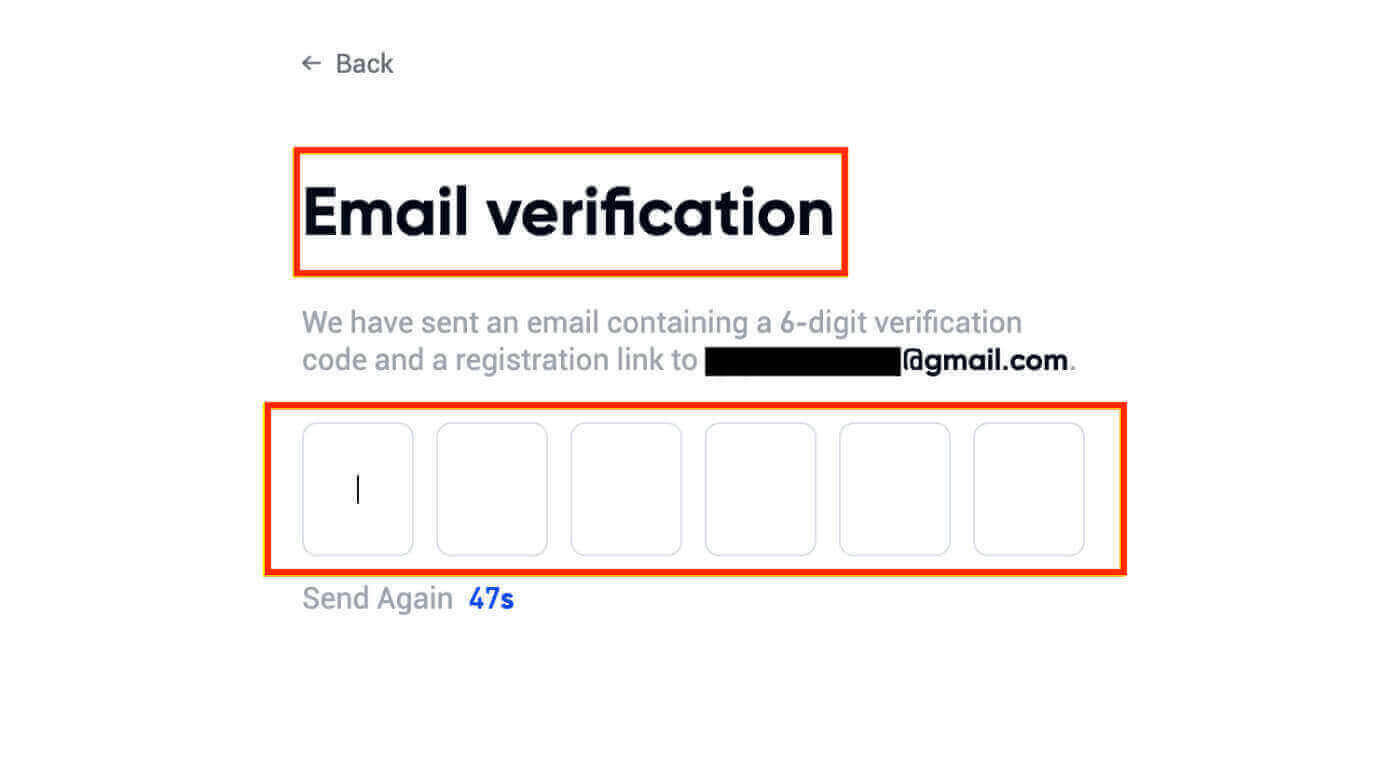
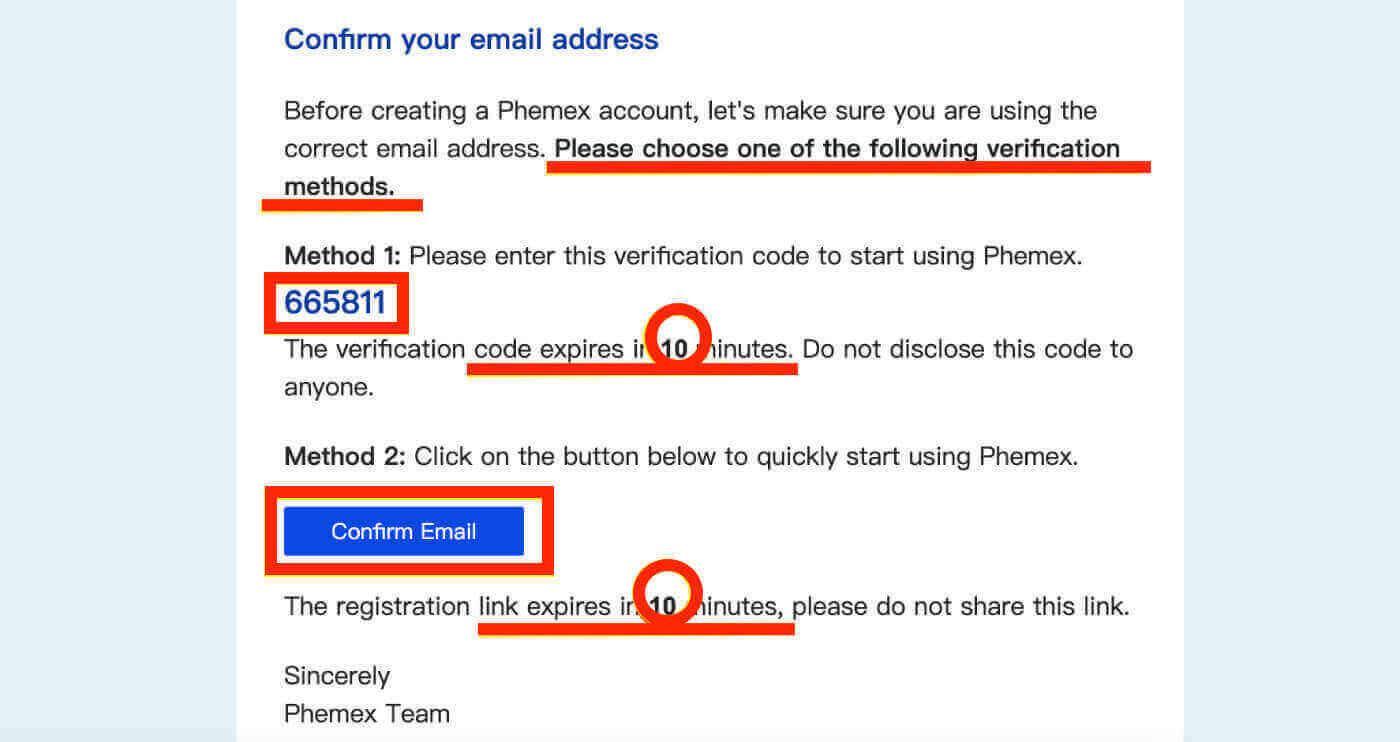
4. Sie können die Homepage-Oberfläche anzeigen und sofort mit dem Genießen Ihrer Kryptowährungsreise beginnen.
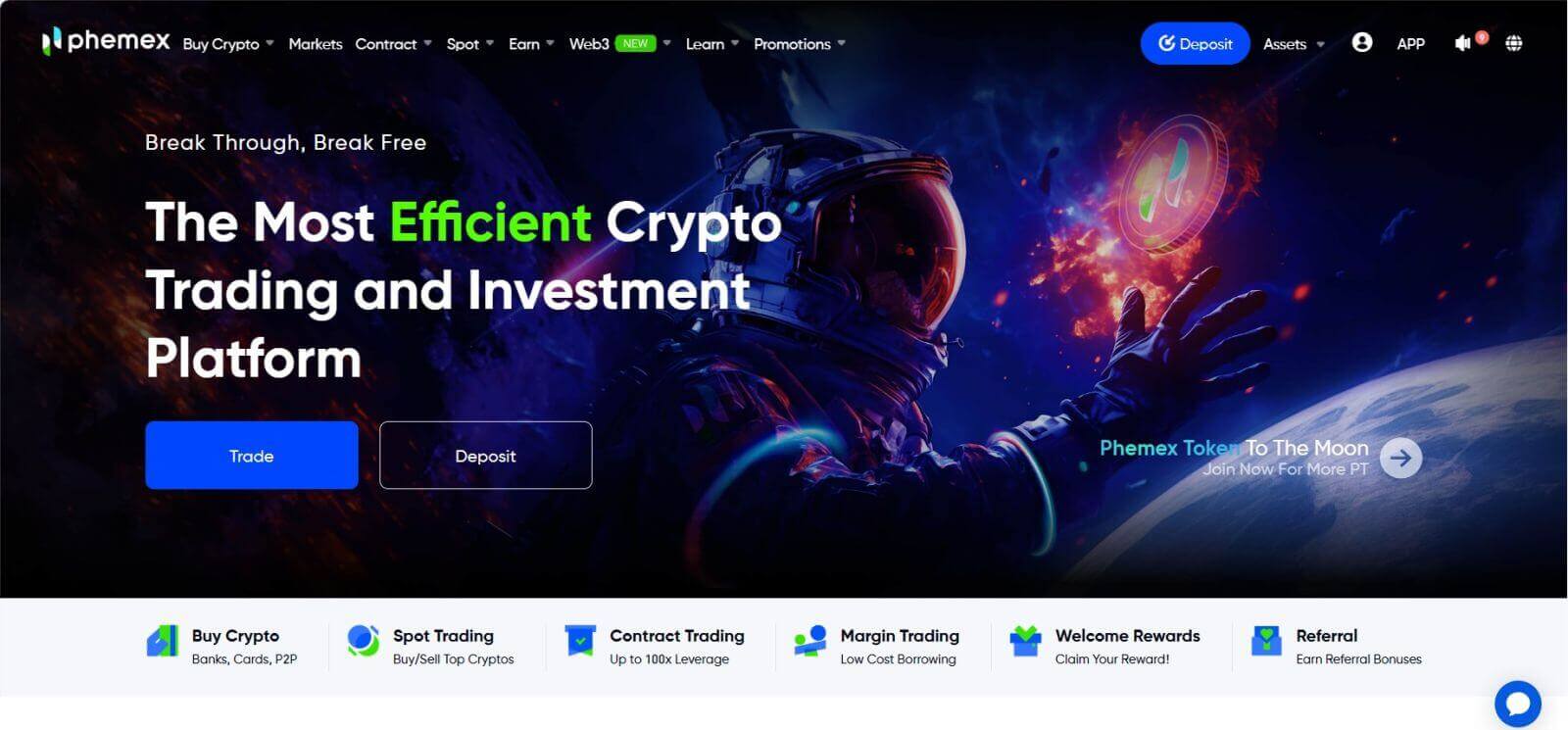
So eröffnen Sie ein Konto bei Phemex bei Google
Sie können auch mit Google ein Phemex-Konto erstellen, indem Sie die folgenden Schritte ausführen:
1. Um auf Phemex zuzugreifen , wählen Sie die Option „ Mit Google anmelden “. Dadurch werden Sie auf die Seite weitergeleitet, auf der Sie das Anmeldeformular ausfüllen können. Oder Sie können auf „ Jetzt registrieren “ klicken. 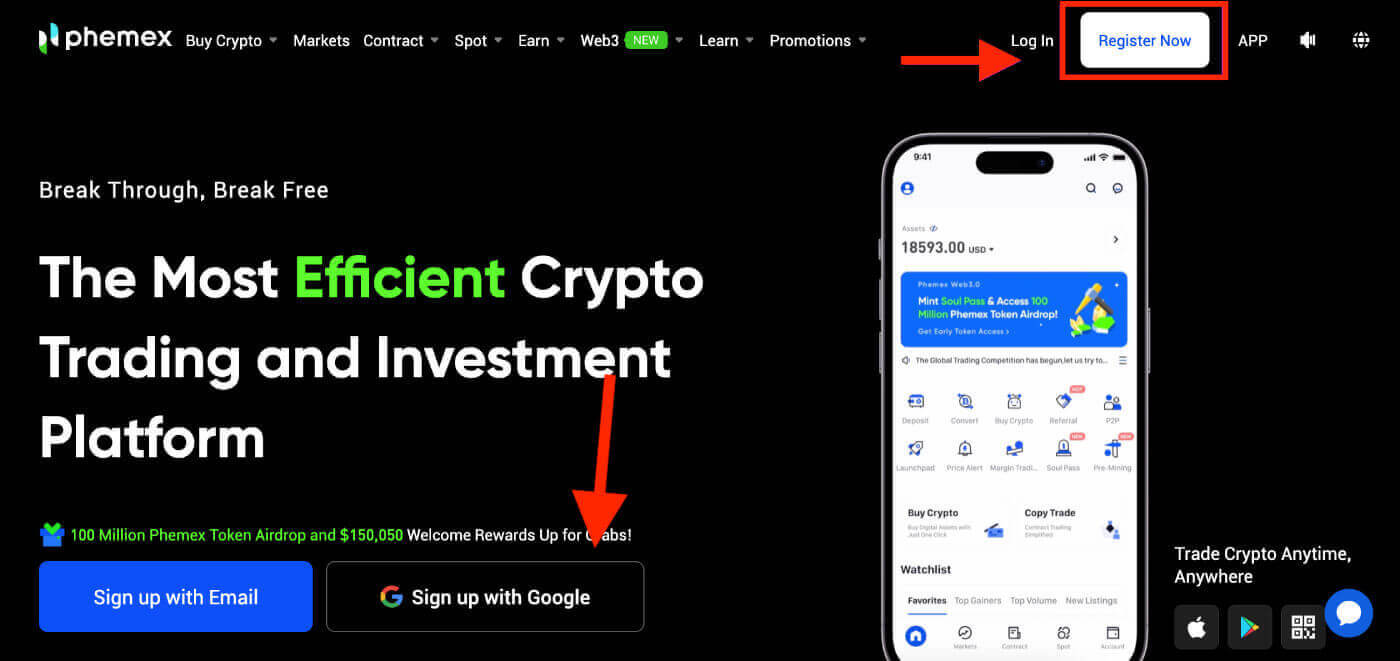
2. Klicken Sie auf „ Google “. 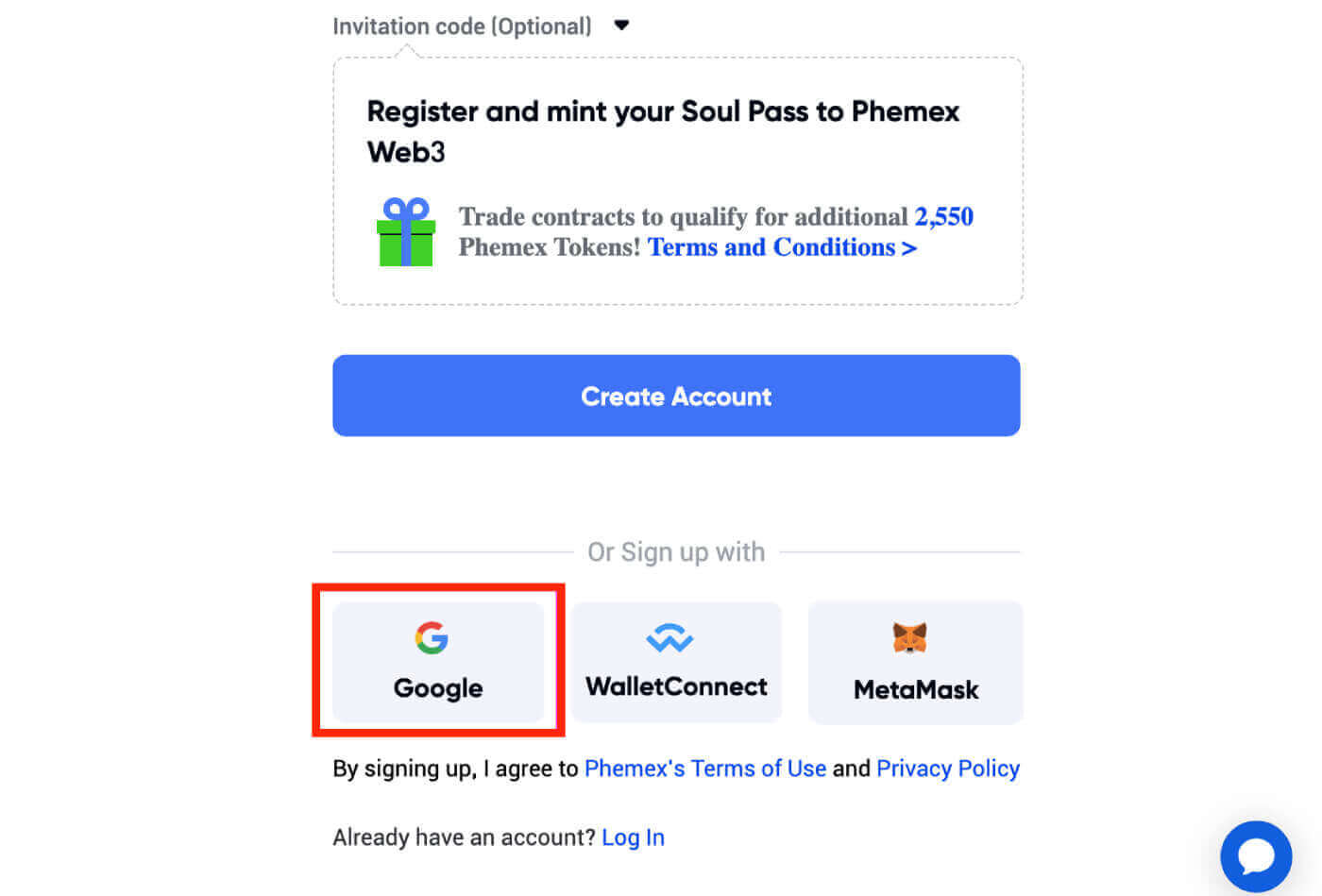
3. Es erscheint ein Anmeldefenster, in dem Sie aufgefordert werden, Ihre E-Mail-Adresse oder Telefonnummer einzugeben und dann auf „ Weiter “ zu klicken. 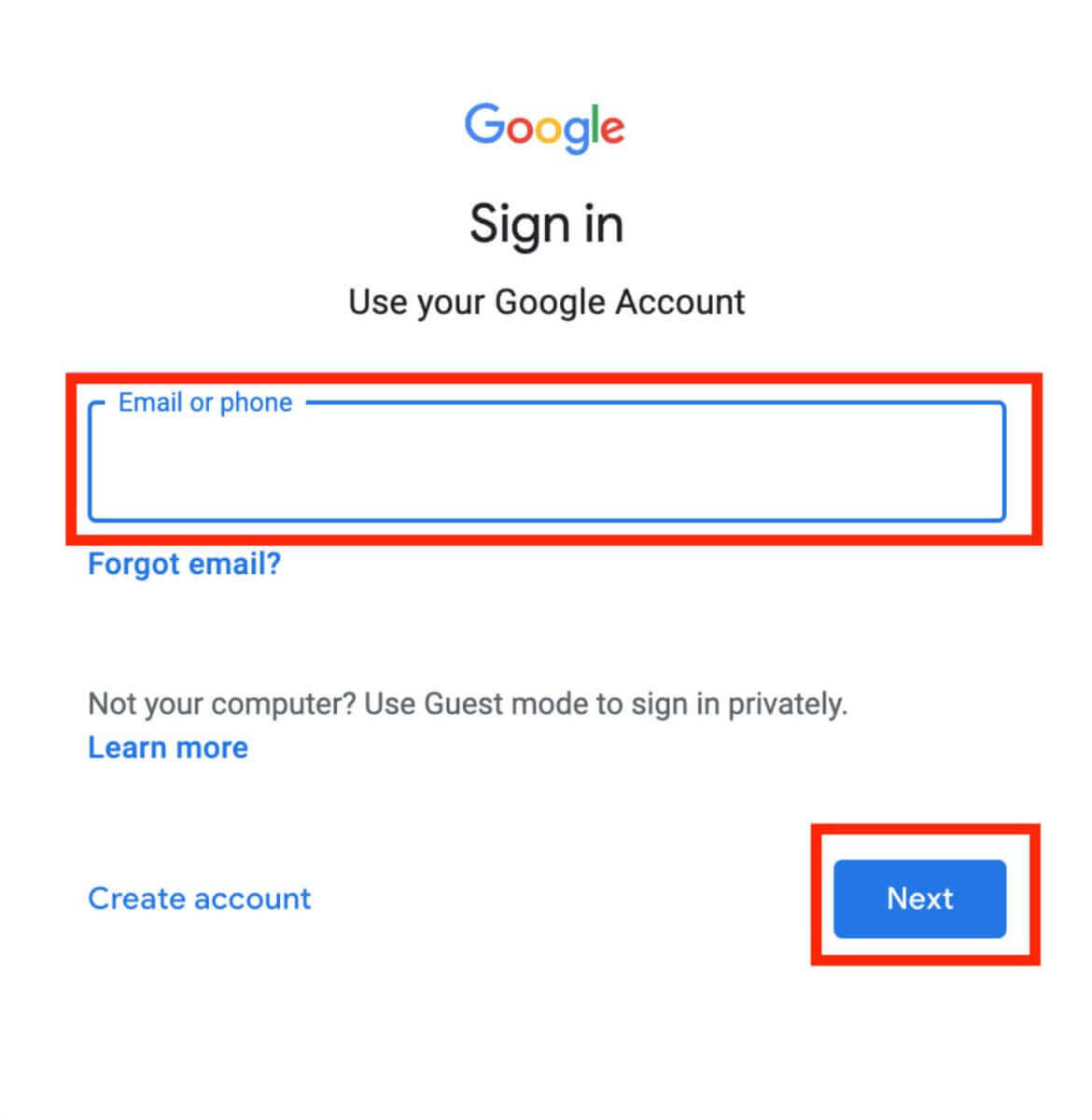
4. Geben Sie das Passwort Ihres Gmail-Kontos ein und klicken Sie dann auf „ Weiter “.
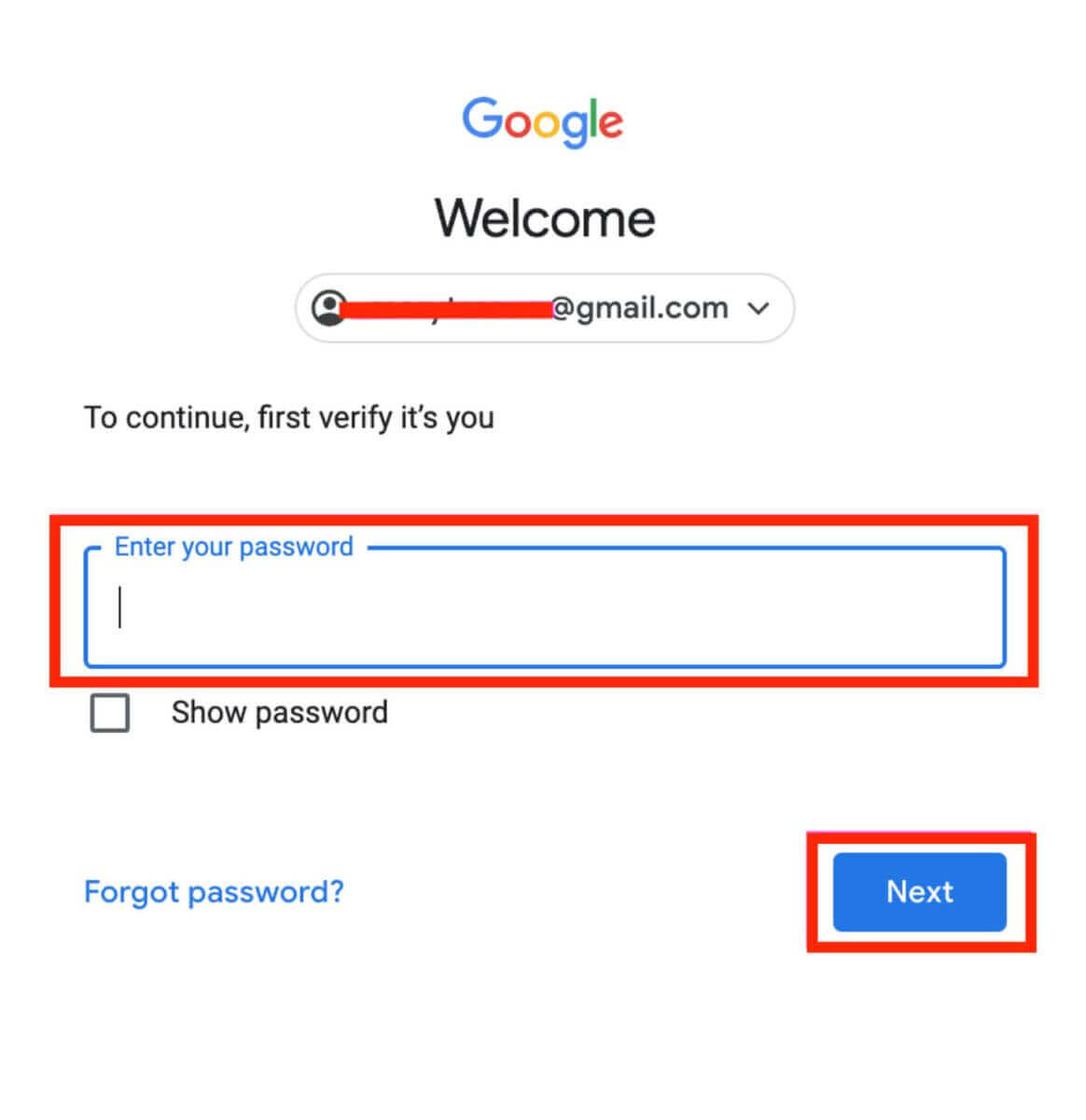
5. Bevor Sie fortfahren, lesen Sie unbedingt die Datenschutzrichtlinien und Nutzungsbedingungen von Phemex und stimmen Sie diesen zu . Wählen Sie anschließend „ Bestätigen “, um den Vorgang abzuschließen. 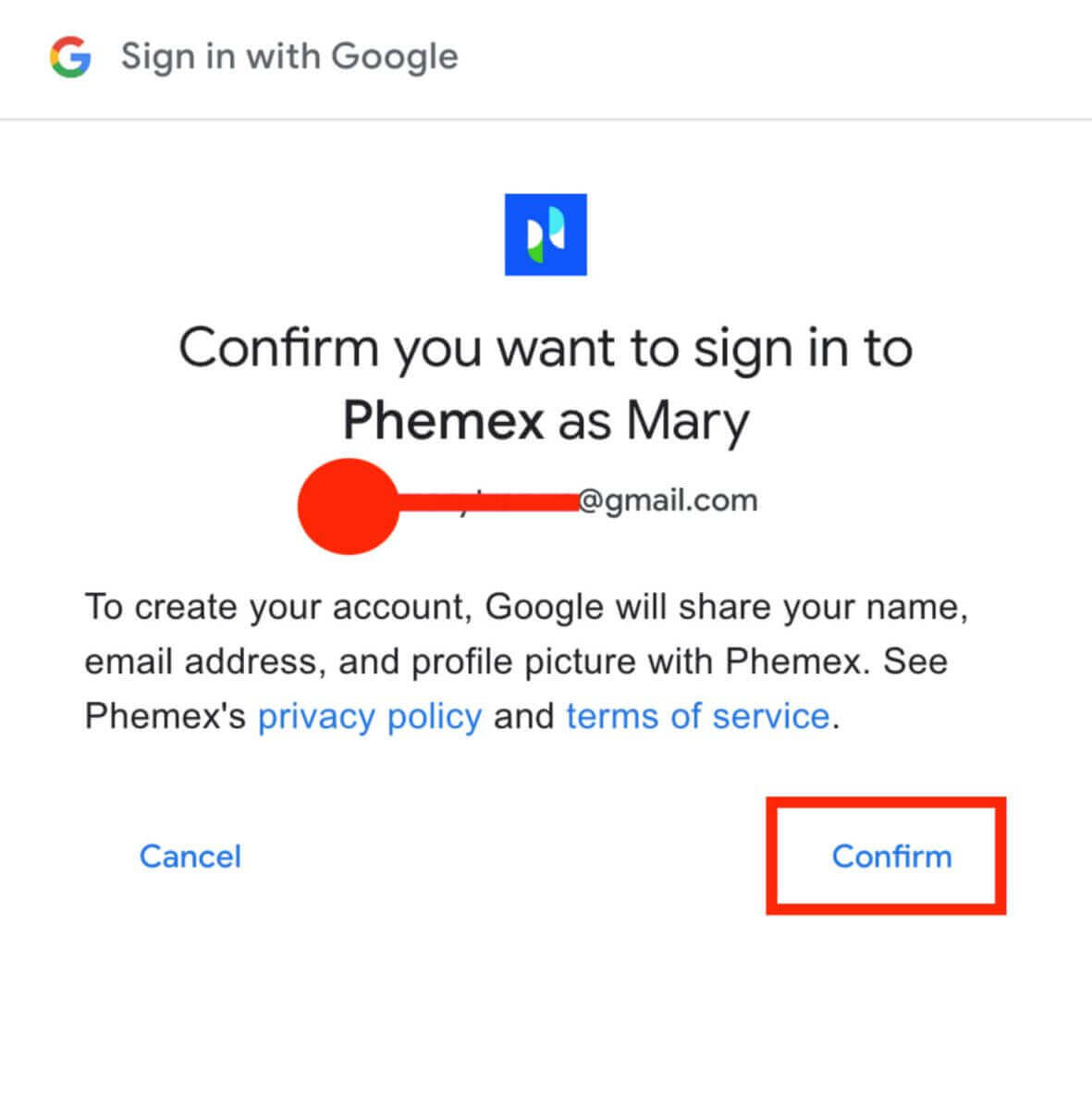
6. Sie können die Homepage-Oberfläche anzeigen und sofort mit dem Genießen Ihrer Kryptowährungsreise beginnen. 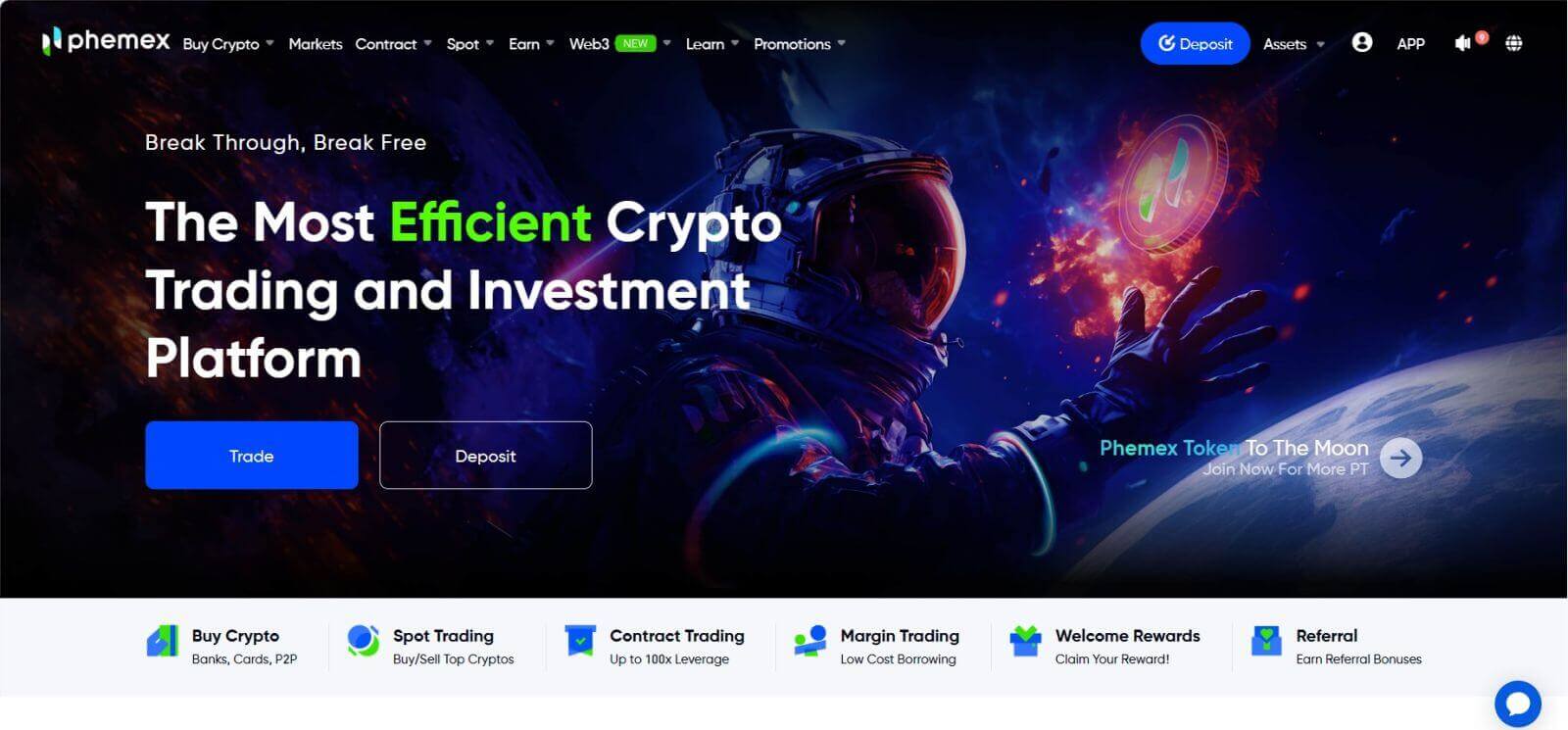
So eröffnen Sie ein Konto in der Phemex-App
1 . Öffnen Sie die Phemex- App und tippen Sie auf [Anmelden] .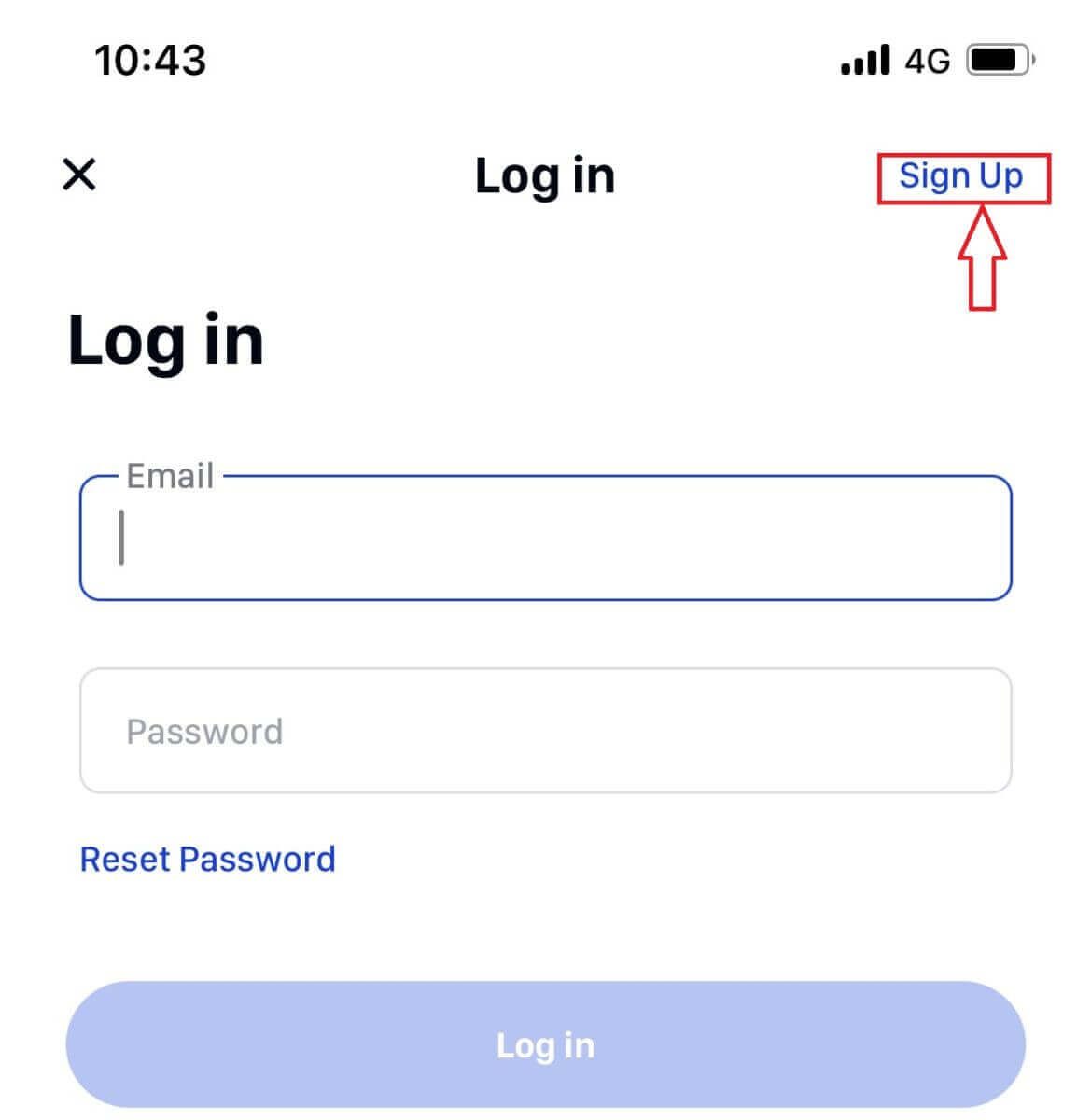
2 . Geben sie ihre E-Mailadresse ein. Erstellen Sie dann ein sicheres Passwort für Ihr Konto.
Hinweis : Ihr Passwort muss mehr als acht Zeichen enthalten (Kleinbuchstaben, Großbuchstaben und Zahlen).
Tippen Sie dann auf [ Konto erstellen ].
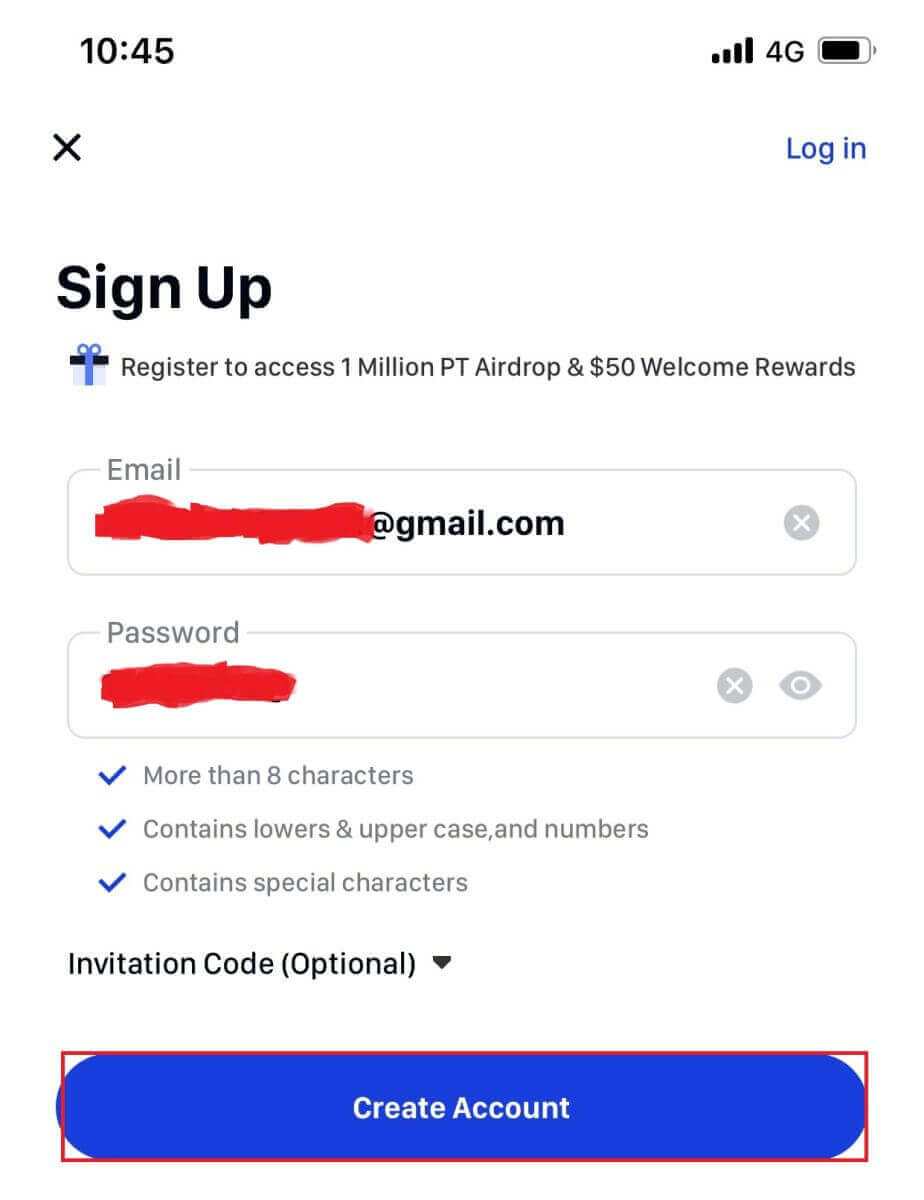
3 . Sie erhalten in Ihrer E-Mail einen 6-stelligen Code. Geben Sie den Code innerhalb von 60 Sekunden ein und tippen Sie auf [ Bestätigen ].
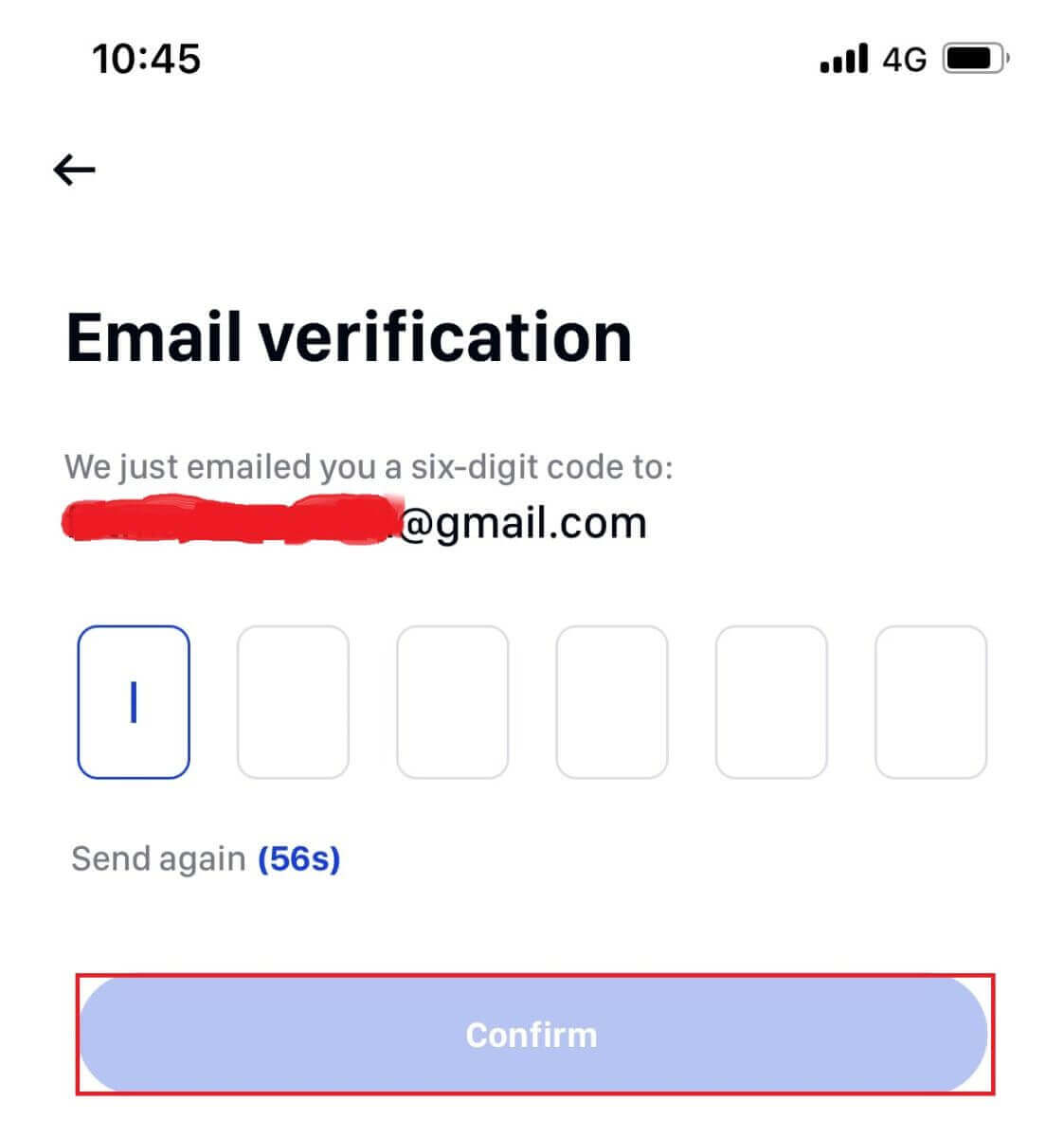
4 . Glückwunsch! Sie sind registriert; Beginnen Sie jetzt Ihre Phemex-Reise!
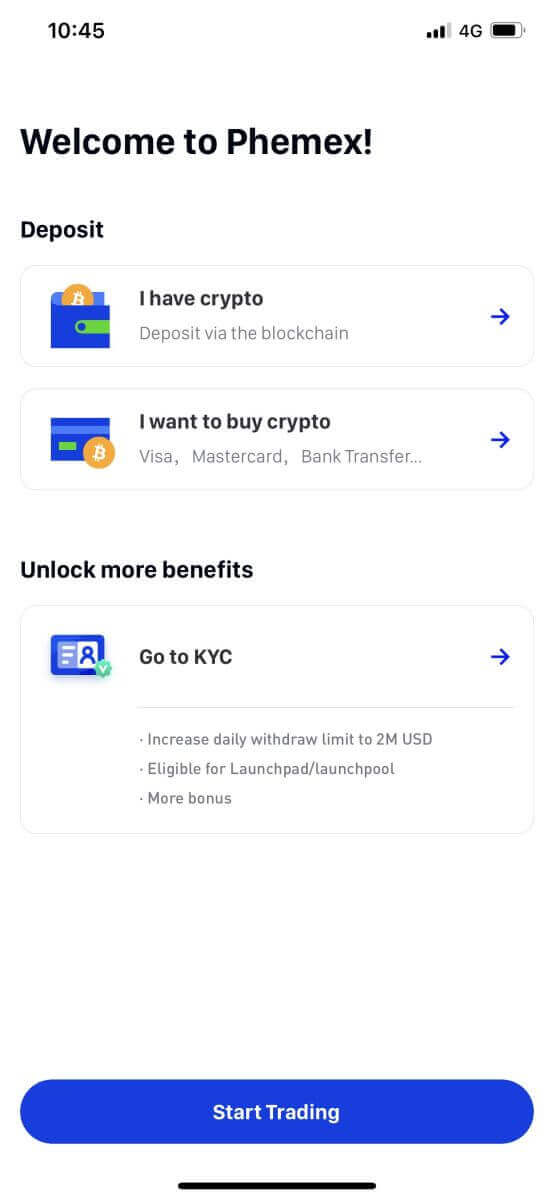
So verbinden Sie MetaMask mit Phemex
Öffnen Sie Ihren Webbrowser und navigieren Sie zu Phemex Exchange, um auf die Phemex-Website zuzugreifen.1. Klicken Sie auf der Seite oben rechts auf die Schaltfläche [Jetzt registrieren] .
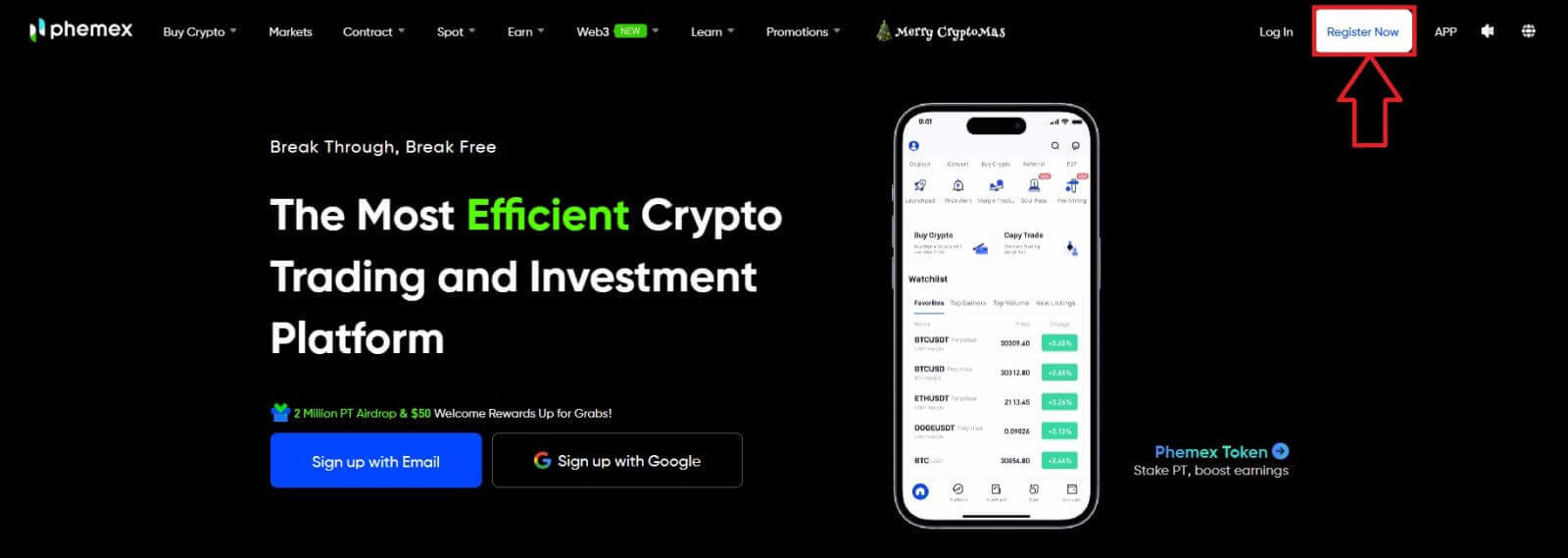
2. Wählen Sie MetaMask .
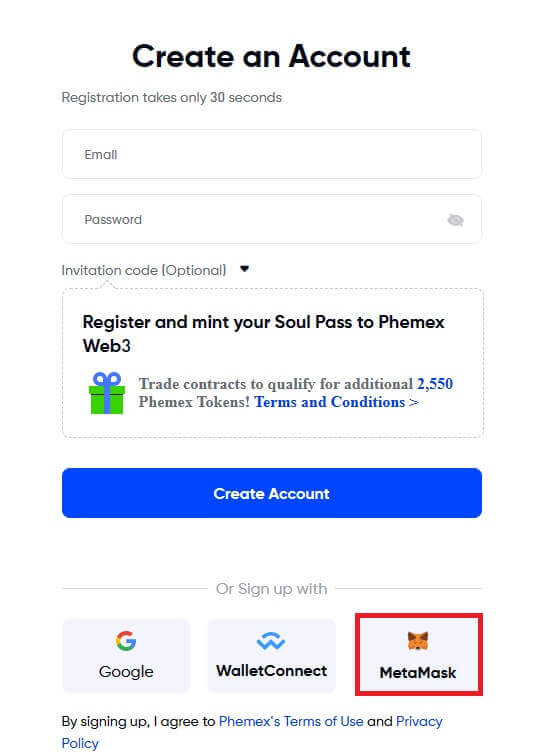
3. Klicken Sie auf der angezeigten Verbindungsoberfläche auf „ Weiter “.
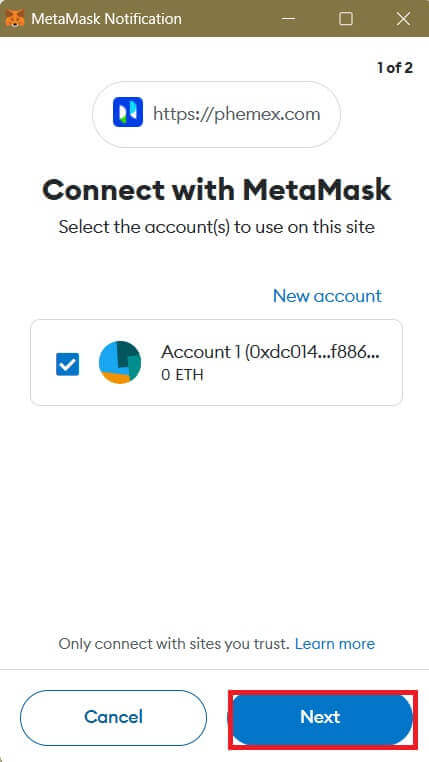
4. Sie werden aufgefordert, Ihr MetaMask-Konto mit Phemex zu verknüpfen. Drücken Sie zur Bestätigung auf „ Verbinden “.
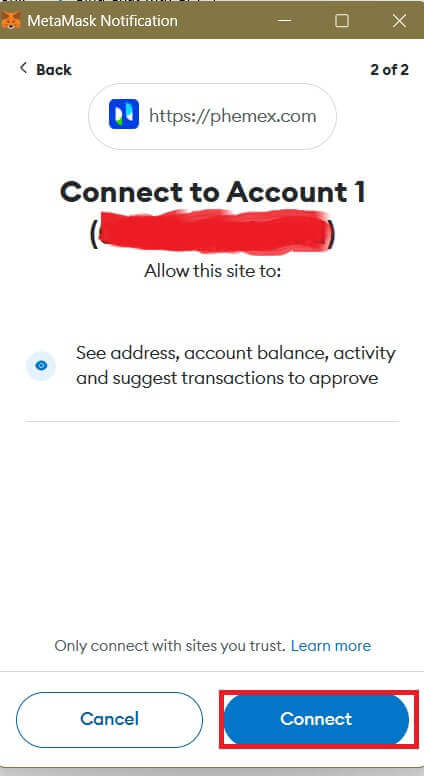
5. Es wird eine Signaturanforderung angezeigt, die Sie durch Klicken auf „ Signieren “ bestätigen müssen .
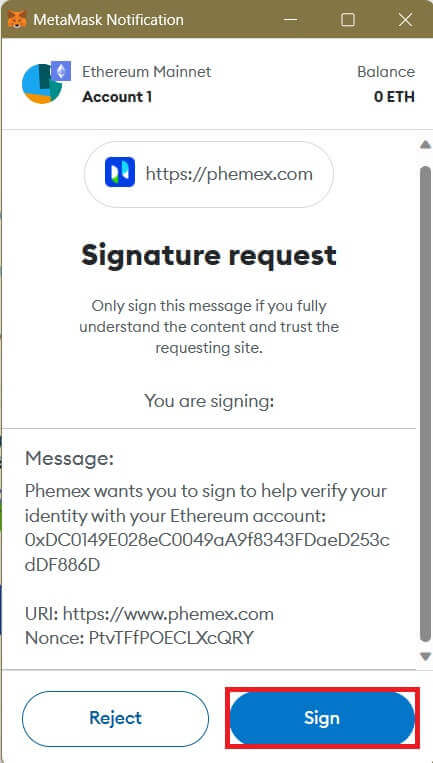
6. Wenn Sie anschließend diese Homepage-Oberfläche sehen, haben MetaMask und Phemex erfolgreich eine Verbindung hergestellt.
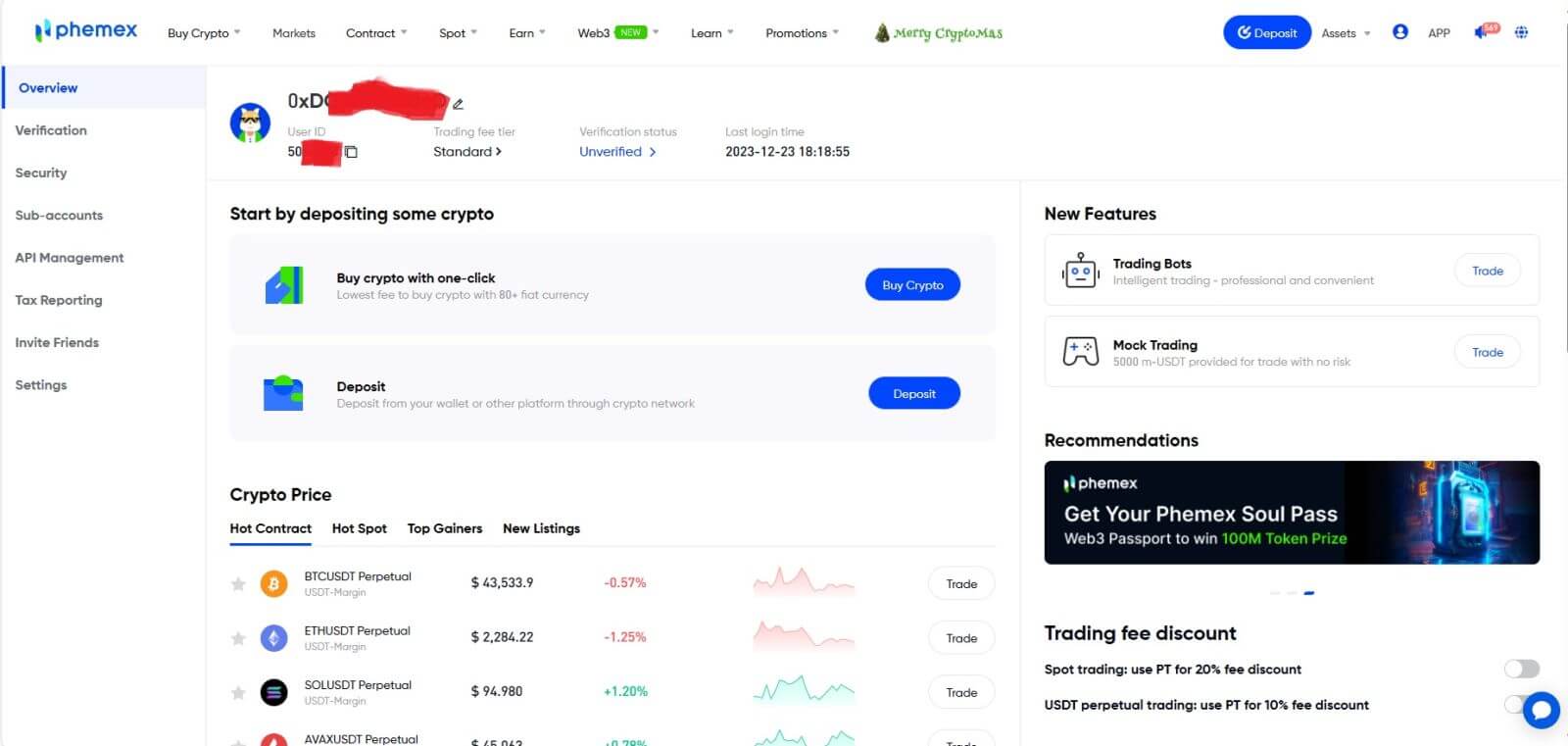
Häufig gestellte Fragen (FAQ)
Warum kann ich keine E-Mails von Phemex erhalten?
Wenn Sie keine E-Mails von Phemex erhalten, befolgen Sie bitte die nachstehenden Anweisungen, um Ihre E-Mail-Einstellungen zu überprüfen:1. Sind Sie mit der E-Mail-Adresse angemeldet, die für Ihr Phemex-Konto registriert ist? Manchmal sind Sie möglicherweise auf Ihren Geräten von Ihrem E-Mail-Konto abgemeldet und können daher die E-Mails von Phemex nicht sehen. Bitte melden Sie sich an und aktualisieren Sie.
2. Haben Sie den Spam-Ordner Ihrer E-Mail überprüft? Wenn Sie feststellen, dass Ihr E-Mail-Dienstanbieter Phemex-E-Mails in Ihren Spam-Ordner schiebt, können Sie sie als „sicher“ markieren, indem Sie die E-Mail-Adressen von Phemex auf die Whitelist setzen. Informationen zur Einrichtung finden Sie unter So setzen Sie Phemex-E-Mails auf die Whitelist.
3. Funktioniert Ihr E-Mail-Client oder Dienstanbieter normal? Sie können die E-Mail-Servereinstellungen überprüfen, um sicherzustellen, dass kein Sicherheitskonflikt durch Ihre Firewall oder Antivirensoftware vorliegt.
4. Ist Ihr E-Mail-Posteingang voll? Wenn Sie das Limit erreicht haben, können Sie keine E-Mails mehr senden oder empfangen. Sie können einige der alten E-Mails löschen, um Platz für weitere E-Mails zu schaffen.
5. Registrieren Sie sich nach Möglichkeit über gängige E-Mail-Domänen wie Gmail, Outlook usw.
Warum kann ich keine SMS-Bestätigungscodes empfangen?
Phemex verbessert kontinuierlich unsere SMS-Authentifizierungsabdeckung, um das Benutzererlebnis zu verbessern. Allerdings gibt es einige Länder und Gebiete, die derzeit nicht unterstützt werden. Wenn Sie die SMS-Authentifizierung nicht aktivieren können, prüfen Sie bitte anhand unserer globalen SMS-Abdeckungsliste, ob Ihr Gebiet abgedeckt ist. Wenn Ihr Gebiet nicht in der Liste aufgeführt ist, verwenden Sie bitte stattdessen die Google-Authentifizierung als primäre Zwei-Faktor-Authentifizierung.
Wenn Sie die SMS-Authentifizierung aktiviert haben oder sich derzeit in einem Land oder Gebiet befinden, das in unserer globalen SMS-Abdeckungsliste aufgeführt ist, Sie aber immer noch keine SMS-Codes empfangen können, führen Sie bitte die folgenden Schritte aus:
- Stellen Sie sicher, dass Ihr Mobiltelefon über ein gutes Netzwerksignal verfügt.
- Deaktivieren Sie Ihre Antiviren- und/oder Firewall- und/oder Anrufblocker-Apps auf Ihrem Mobiltelefon, die möglicherweise unsere SMS-Codes-Nummer blockieren könnten.
- Starten Sie Ihr Mobiltelefon neu.
- Versuchen Sie es stattdessen mit der Sprachbestätigung.
- Setzen Sie die SMS-Authentifizierung zurück.
Wie erstelle ich Unterkonten?
Um Unterkonten zu erstellen und hinzuzufügen, führen Sie die folgenden Schritte aus:
- Melden Sie sich bei Phemex an und bewegen Sie den Mauszeiger über Ihren Kontonamen in der oberen rechten Ecke der Seite.
- Klicken Sie auf Unterkonten .
- Klicken Sie oben rechts auf der Seite auf die Schaltfläche „Unterkonto hinzufügen“.